أهم 10 نصائح حول فأرة أو الماوس الكمبيوتر يجب أن يعرفها الجميع
لا يستفيد معظم مستخدمي الكمبيوتر بشكل كامل من فأرة الكمبيوتر. فيما يلي تلميحات وأسرار فأرة الكمبيوتر التي تساعدك في الحصول على الإمكانات الكاملة لماوس الكمبيوتر .
سبق أن تطرقنا من قبل حل مشكلة توقف الماوس او التاتش باد Touchpad ، لديك وزيادة إنتاجيتك الإجمالية أثناء استخدام الكمبيوتر.
على الرغم من أن الماوس قد يبدو وكأنه جزء تافه من جهاز الكمبيوتر الخاص بك ، فمن المحتمل أن يكون هناك الكثير من الأشياء التي لا تعرفها عن استخدامه.
فيما يلي بعض النصائح الرائعة حول كيفية تعظيم استخدام الماوس ، مما سيزيد من إنتاجيتك الإجمالية على الكمبيوتر:
- اقرأ أيضًا : حل مشكلة انطفاء الكمبيوتر فجأة .. تعرف إلى الأسباب وطرق الحل
1- مفتاح Shift والنقر بالماوس
تسمح لك العديد من برامج تحرير النصوص بتمييز كل النص أو أجزاء منه باستخدام مفتاح Shift والماوس.على سبيل المثال
- انقر في بداية النص في مربع النص أدناه.
- اضغط باستمرار على مفتاح Shift
- وانتقل إلى أسفل
- وانقر في نهاية النص لتمييز النص.
- نصيحة : يتيح لك الضغط باستمرار على Alt أثناء سحب النص وتمييزه في محرر نصوص تمييز النص بشكل انتقائي.
يكون تمييز النص بهذه الطريقة مفيدًا إذا كانت الفقرة أو نص آخر في عمود.
- ملاحظة : لا تعمل هذه النصيحة في المربع أعلاه ويجب إجراؤها في محرر نصوص أو معالج نصوص.
2- حدد بنقرات مزدوجة أو ثلاثية
يمكن تحديد الكلمات عن طريق النقر المزدوج على الكلمة. إذا كنت تريد تمييز فقرة بأكملها ، فانقر فوق زر الماوس ثلاث مرات على النص.
- اقرأ أيضًا : كيفية تنظيف الكمبيوتر / كمبيوتر ويندوز يدويا وتلقائيا؟
3- استخدم النقر بزر الماوس الأيمن
انقر بزر الماوس الأيمن فوق القائمة
استفد بشكل كامل من النقر بزر الماوس الأيمن في أي وقت تقوم فيه بتمييز نص أو تريد عرض خصائص كائن. على سبيل المثال ، إذا قمت بتمييز ملف أو نص .
- فيمكنك النقر بزر الماوس الأيمن فوق هذا العنصر المميز
- ونسخه ، ثم النقر بزر الماوس الأيمن في أي مكان آخر للصقه.
- نصيحة : قم بتمييز أو تحديد أي ملف أو نص ثم النقر والسحب أثناء الضغط على زر الماوس الأيمن عند تركه ، يظهر خيار لنقل هذا الملف أو نسخه.
يوفر لك هذا الخطوة الإضافية المتمثلة في الاضطرار إلى النقر بزر الماوس الأيمن حيث تريد لصق العنصر.
- نصيحة : أثناء التواجد في المتصفح ، يؤدي الضغط مع الاستمرار على مفتاح Ctrl أثناء النقر فوق أي رابط إلى فتح قائمة بها خيارات لهذا الارتباط.
4- مفتاح Ctrl والنقر بالماوس
عندما تضغط باستمرار على مفتاح Ctrl ، يمكنك النقر بزر الماوس الأيسر لتحديد ملفات متعددة أو تمييز أقسام متعددة من النص.
يمكنك أيضًا الضغط باستمرار على مفتاح Ctrl واستخدام السهمين لأسفل أو لأعلى لتحديد النص.
- أثناء الضغط باستمرار على مفتاح Ctrl .
- يمكنك النقر بزر الماوس الأيسر لتحديد كائنات متعددة أو تمييز أقسام متعددة من النص.
على سبيل المثال ، في مربع التحديد أدناه ، إذا كنت تريد تمييز أكثر من عنصر من العناصر المدرجة ، فاضغط باستمرار على Ctrl وحدد كل عنصر تريد تمييزه.
- نصيحة : يمكن لمستخدمي Mozilla Firefox أيضًا الضغط باستمرار على Ctrl والنقر بشكل فردي على كل خلية في الجدول الذي يريدون نسخه.
يمكنك أيضًا الضغط باستمرار على مفتاح Ctrl وسحب الماوس لأسفل صفًا لتحديد هذا الصف دون تحديد أي نص جدول آخر.
- اقرأ أيضًا : شرح خطوة بسيطة لي التخلص من صوت المروحة الحاسوب المرتفع
5- استخدم أزرار الماوس الجانبية
تحتوي العديد من أجهزة الكمبيوتر الجديدة أيضًا على أزرار على جانب الماوس. يمكن برمجة هذه الأزرار لعمل أي شيء. ومع ذلك ، بشكل افتراضي .
يمكن أن يعود زر الإبهام الأيسر إلى صفحة الويب. استخدام زر الإبهام يجعل التصفح الإنترنت أكثر كفاءة ، لأنك لا تحتاج إلى تحريك مؤشر الماوس.
إلى زر السهم الخلفي بالمستعرض للعودة إلى الصفحة السابقة.
6- استخدم ميزة Windows Snap To
استفد بشكل كامل من ميزة Snap To للماوس في Windows ، والتي تنقل الماوس تلقائيًا إلى الأزرار التي تظهر في مربع حوار.على سبيل المثال.
إذا حذفت ملفًا أو أغلقت نافذة ، فقد تتلقى مطالبة تسألك عما إذا كنت متأكدًا من رغبتك في تنفيذ المهمة.
- مع تمكين ميزة Snap To
- ينتقل مؤشر الماوس تلقائيًا إلى الزر Ok
- لذلك ما عليك سوى النقر فوق زر الماوس الأيسر إذا كنت توافق على ذلك.
- هذا يوفر عليك وقت الاضطرار إلى تحريك مؤشر الماوس إلى الزر "موافق" ثم النقر فوق "موافق".
لتمكين هذه الميزة ، افتح خصائص الماوس ضمن لوحة تحكم Windows وحدد خانة الاختيار "انطباق على" ضمن علامة التبويب "خيارات المؤشر".
- نصيحة : أثناء تغيير هذه الميزة ، نقترح أيضًا النظر في الخيارات الأخرى المتاحة في خصائص الماوس. على سبيل المثال .
يمكن أن تساعد زيادة سرعة الحركة أيضًا في زيادة إنتاجيتك أثناء استخدام الماوس.
- إدارة النافذة المفتوحة بالماوس
- انقر نقرًا مزدوجًا فوق شريط العنوان العلوي لأي نافذة لتكبير النافذة أو تصغيرها إذا تم تكبيرها.
- يمكنك أيضًا النقر نقرًا مزدوجًا فوق رمز النافذة في الزاوية العلوية اليسرى من النافذة لإغلاق تلك النافذة.
8- حرك الماوس باستخدام لوحة المفاتيح
بدلاً من استخدام الماوس المصاحب لجهاز الكمبيوتر الخاص بك ، يمكنك أيضًا تمكين Windows من استخدام لوحة الأرقام كماوس.
كيفية تحريك مؤشر الفأرة باستخدام لوحة المفاتيح في الويندوز.
9- تخصيص الماوس الخاص بك
أخيرًا ، إذا كان لديك ماوس به أكثر من زرين ، فإن تثبيت برنامج الماوس المضمن يتيح لك تخصيص الماوس بشكل أكبر. على سبيل المثال .
إذا لم تستخدم الزر الجانبي للعودة إلى المتصفح ، فقم بتغييره إلى شيء تستخدمه ، مثل التبديل بين النوافذ المفتوحة.
2. استخدم عجلة التمرير إلى الحد الأقصى
تحتوي معظم أجهزة الكمبيوتر على عجلة تمرير بين زري النقر الأيمن والأيسر ، مما يسمح لك بالتمرير لأعلى ولأسفل الصفحة عن طريق تحريك العجلة.
ومع ذلك ، يمكن استخدام هذه العجلة للقيام بأكثر من مجرد التمرير! - يمكن استخدام عجلة الفأرة كزر.
الضغط على عجلة القيادة يشبه النقر بزر الفأرة الثالث. يمكنك الضغط على رابط لفتح صفحة الويب في علامة تبويب جديدة في متصفحك.
يمكن استخدامه أيضًا لإغلاق علامة تبويب في المتصفح بالنقر فوق العجلة في علامة تبويب مفتوحة بالفعل.
- اضغط مع الاستمرار على مفتاح Shift أثناء التمرير لأعلى ولأسفل في متصفح الإنترنت لديك للتنقل بسرعة للخلف وللأمام بين صفحات الويب.
التمرير لأعلى يتحرك للأمام بينما التمرير لأسفل يعود.
- للتكبير والتصغير في صفحة ويب أو مستند ، اضغط باستمرار على مفتاح التحكم (Ctrl) وقم بالتمرير لأعلى للتكبير ، ثم قم بالتمرير لأسفل للتصغير.
- يمكن دفع بعض عجلات الماوس يسارًا أو يمينًا للتحرك لأسفل (يسارًا) ولأعلى (يمينًا) على صفحة ويب.
- خــلاصـــة :
ليست هناك حاجة للتمسك بالماوس من أجل الحياة العزيزة! سوف يتحرك الماوس بشكل جيد بمجرد لمسة خفيفة ، مما سيحمي أيضًا صحة معصمك.
هذا مهم لأولئك الذين يستخدمون الكمبيوتر لساعات في اليوم ، لأن الوضع غير الصحيح لاستخدام الماوس أو لوحة المفاتيح لهذه المسألة يمكن أن يسبب الكثير من الألم غير الضروري.
- متابعة حلقات : كورس هاردوير


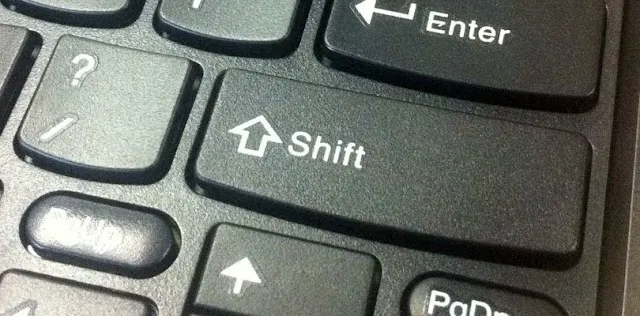

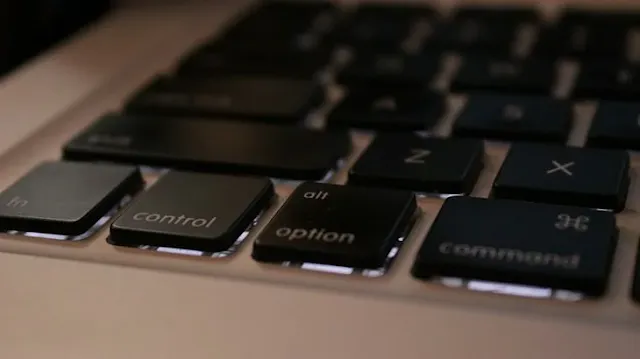


إرسال تعليق